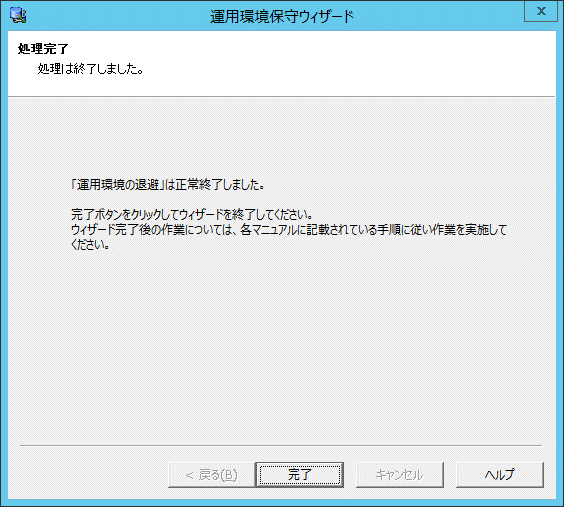Systemwalker Centric Managerでは、ノードダウン時に備えて、定期保守をする必要があります。主系サーバ、従系サーバのそれぞれの用途に合わせてバックアップを実施してください。
ポイント
部分バックアップ機能を利用した場合、バックアップ中にほかの機能を継続して運用することができます。
定期保守用のデータを、それぞれ退避する方法を説明します。
機能別の運用データのバックアップ
資産管理機能
“Systemwalker Centric Manager 導入手引書”の“資産管理機能のデータを退避(バックアップ)する”を参照して、資産管理機能のデータをバックアップします。
監視機能、資源配付機能、リモート操作機能
ローカルコンピュータ上のAdministratorユーザでログオンし、以下の手順で操作します。
注意
“Administrator”ユーザのユーザ名を変更している場合は、“Systemwalker Centric Manager 導入手引書”の“Administratorユーザ(ビルトインアカウント)についての注意事項【Windows版】”を参照してください。
[Systemwalker Centric Manager]-[ツール]-[運用環境の保守]を起動します。
→[運用環境保守ウィザード]ダイアログボックスが表示されます。
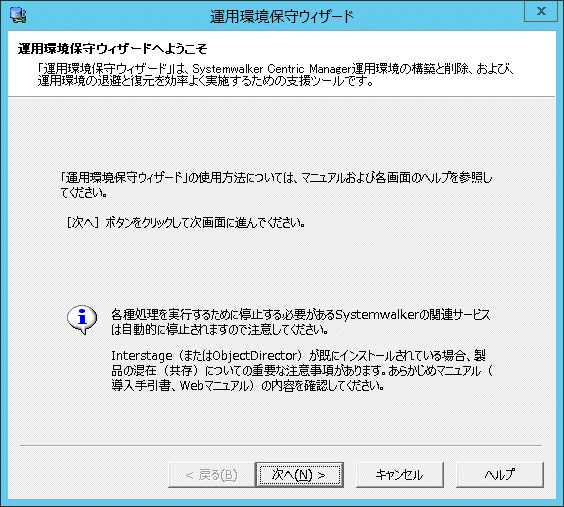
[次へ]ボタンをクリックします。
→[処理の選択]ダイアログボックスが表示されます。
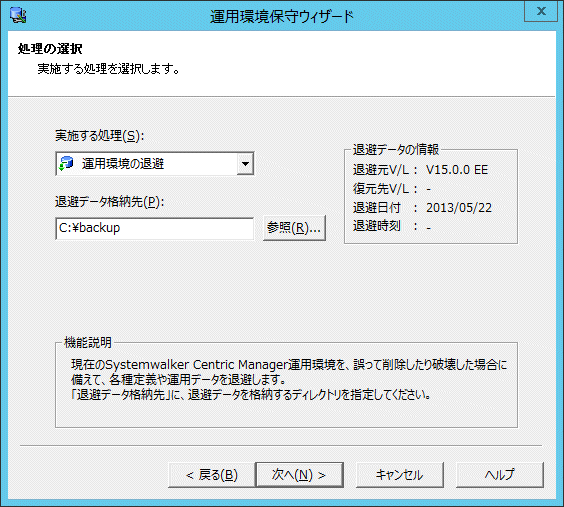
以下の項目を指定し、[次へ]ボタンをクリックします。
[実施する処理]
[運用環境の退避]を指定します。
[退避データ格納先]
バックアップデータの格納先を指定します。
→[運用データ退避方法の選択]ダイアログボックスが表示されます。
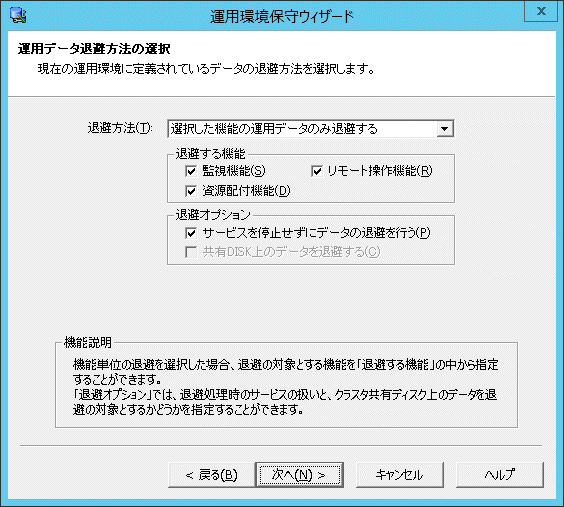
以下の項目を指定し、[次へ]ボタンをクリックします。
[退避方法]
[選択した機能の運用データのみ退避する]を指定します。
[退避する機能]
機能別のデータは、以下の機能単位で退避することができます。
各機能の詳細については、“Systemwalker Centric Manager 導入手引書”を参照してください。
[監視機能]
[資源配付機能]
[リモート操作機能]
オンラインバックアップ(監視機能を継続したままバックアップ)する場合は、以下の項目を指定します。
[退避オプション]
[サービスを停止せずにデータの退避を行う]を指定します。
→[設定内容の確認]ダイアログボックスが表示されます。
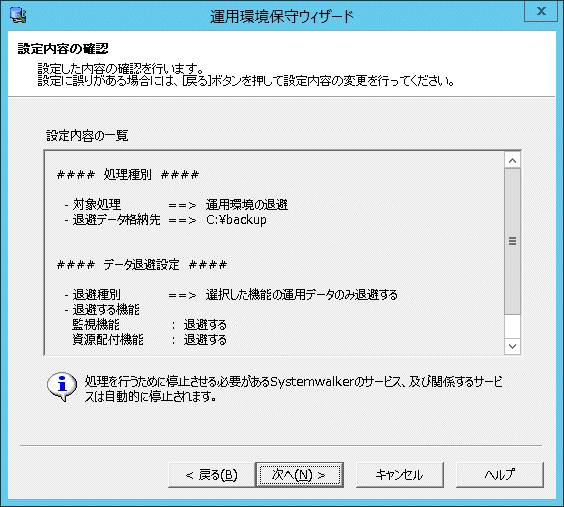
[設定内容の一覧]で設定内容を確認し、[次へ]ボタンをクリックします。
→[処理の実行]ダイアログボックスが表示され、処理を実行します。
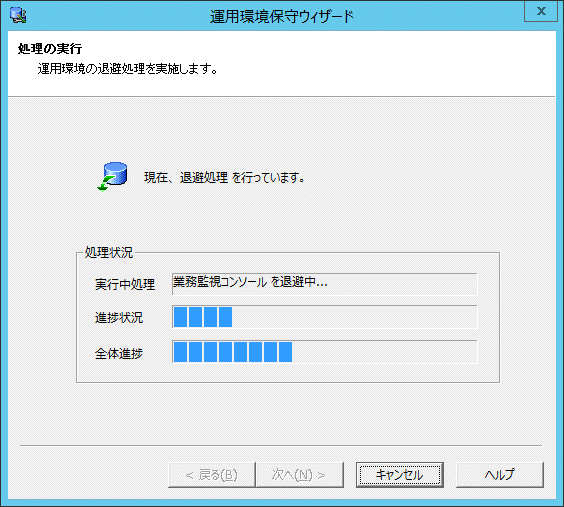
→[処理完了]ダイアログボックスが表示されます。
[完了]ボタンをクリックします。